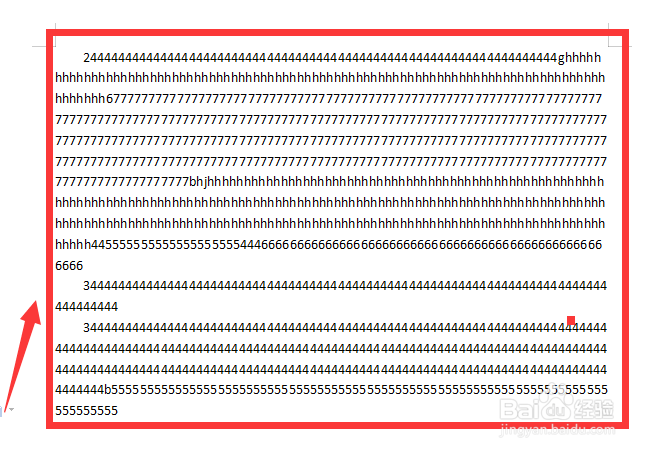1、打开word文档,在里面任意输入一段字符;
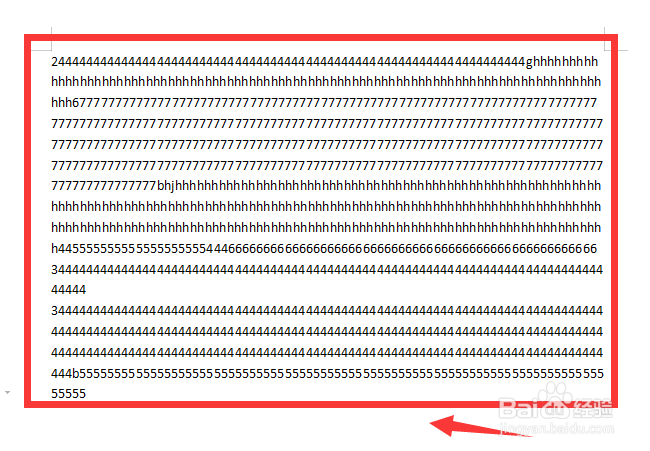
2、然后选中word里面字符,鼠标右击,选择段落;
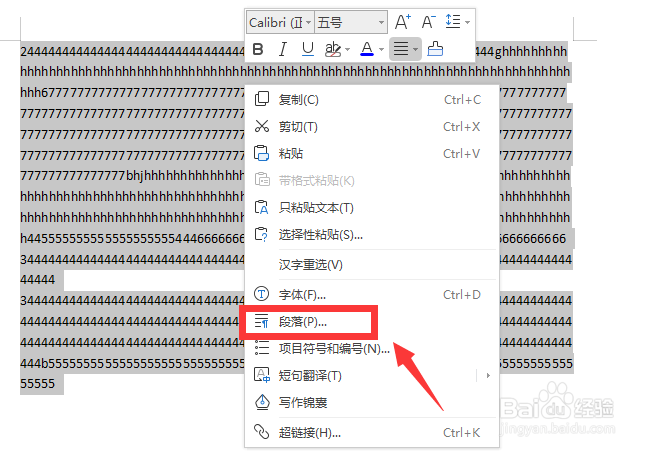
3、进入段落设置界面,点击对齐方式,选择左对齐,方向从左向右;
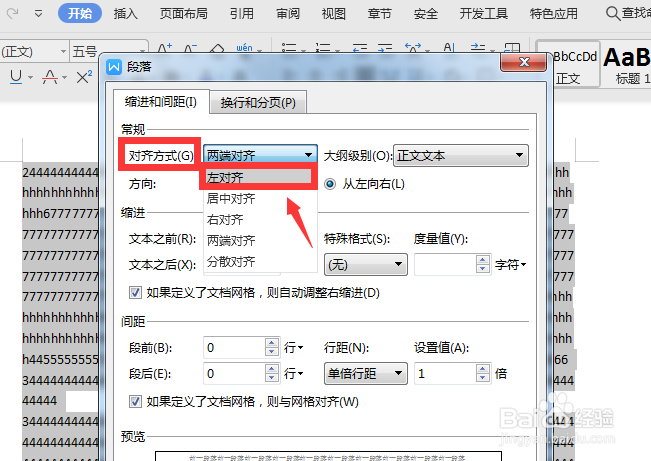
4、之后我们选择首行缩进,2个字符,这样段落看起来更美观;
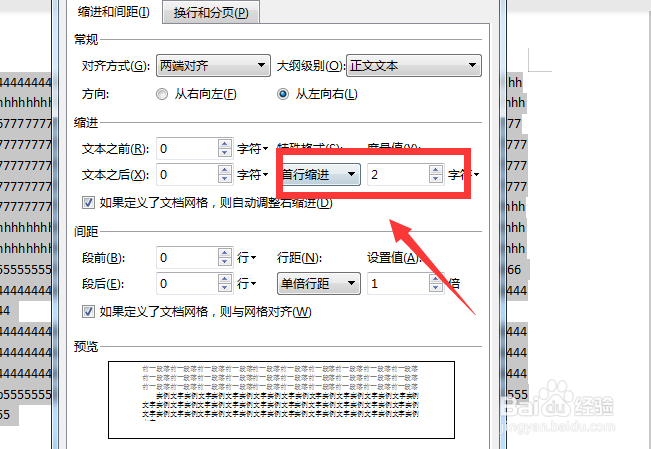
5、设置好之后,点击确定;
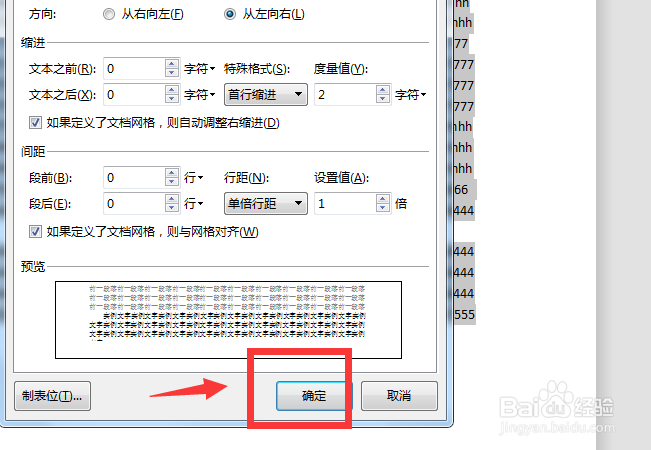
6、此时可以看到word文档里面下一行都是左对齐的;
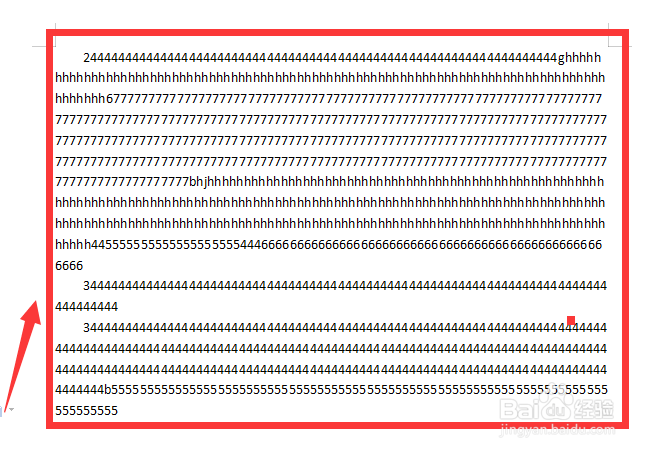
时间:2024-10-21 17:17:17
1、打开word文档,在里面任意输入一段字符;
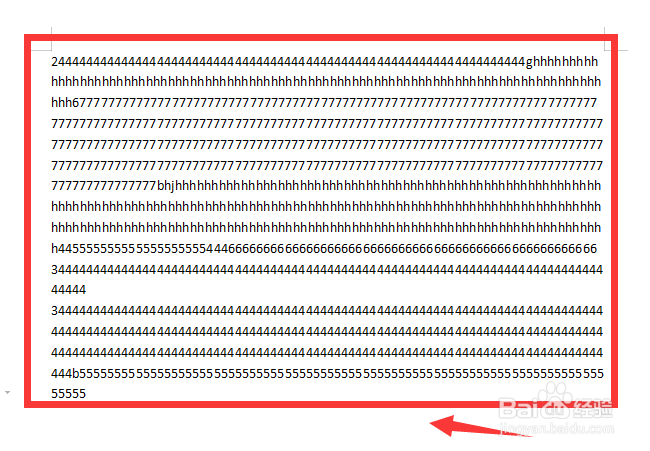
2、然后选中word里面字符,鼠标右击,选择段落;
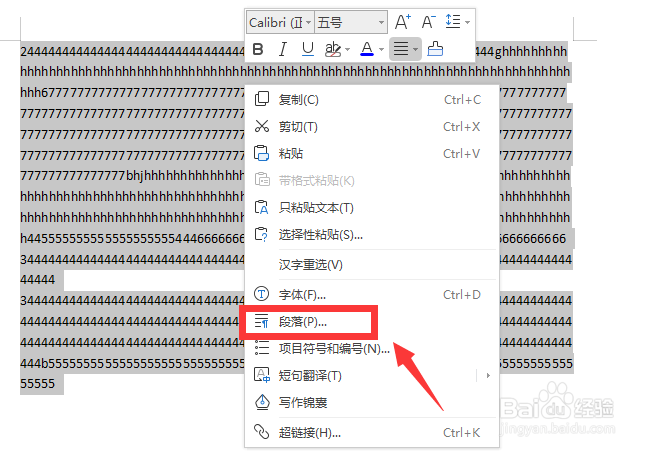
3、进入段落设置界面,点击对齐方式,选择左对齐,方向从左向右;
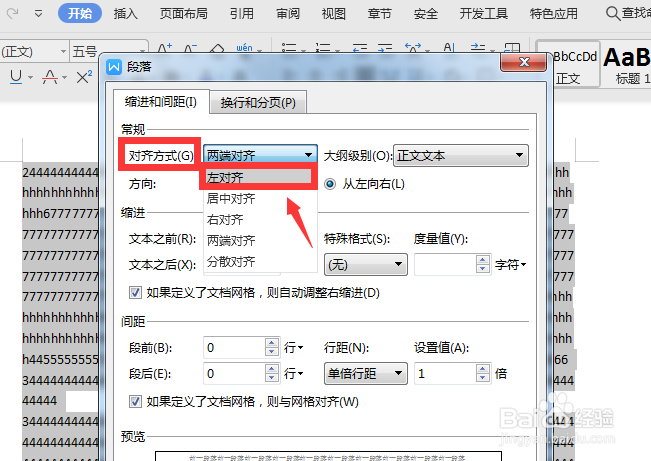
4、之后我们选择首行缩进,2个字符,这样段落看起来更美观;
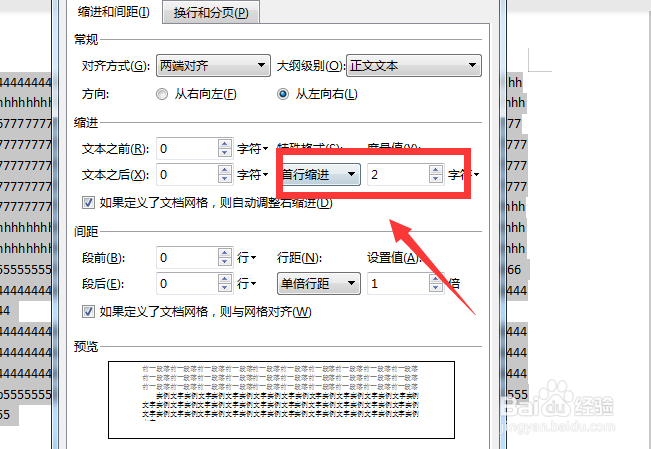
5、设置好之后,点击确定;
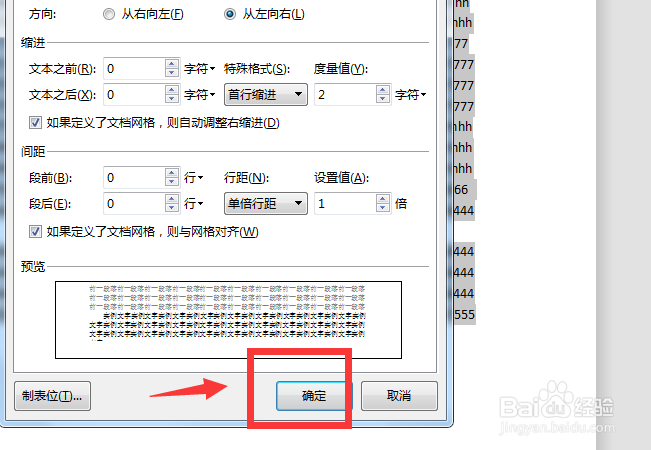
6、此时可以看到word文档里面下一行都是左对齐的;